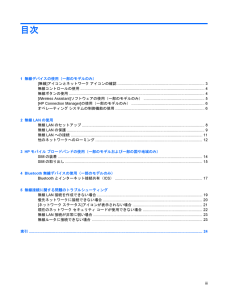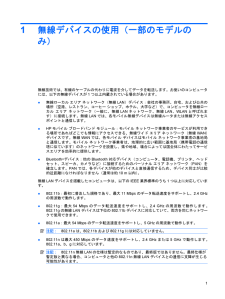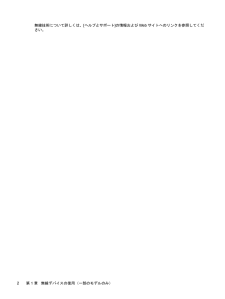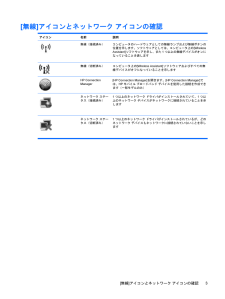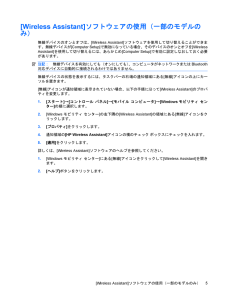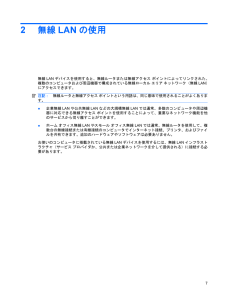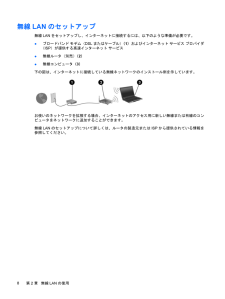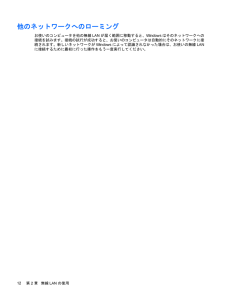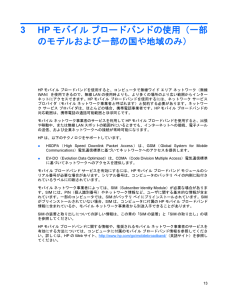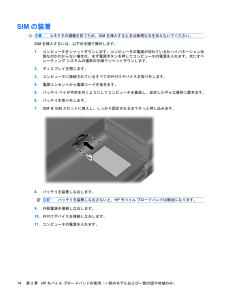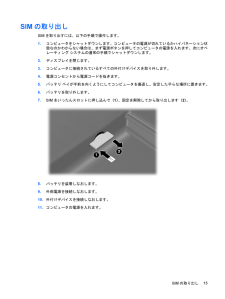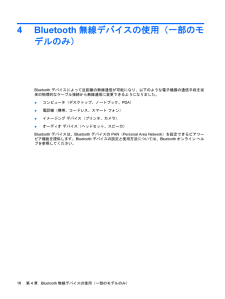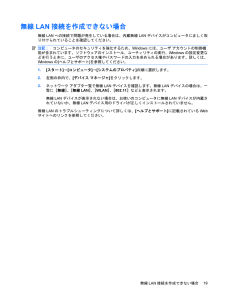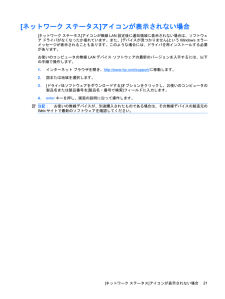3

現在のページURL
現在のネットワーク セキュリティ コードが使用できない場合無線LANに接続するときにネットワーク キーまたはSSIDの入力を求めるメッセージが表示された場合、そのネットワークはセキュリティ設定によって保護されています。セキュリティ設定で保護されているネットワークに接続するには、現在のコードが必要になります。SSIDおよびネットワークキーは半角英数字のコードで、ネットワークへの認証のためにお使いのコンピュータに入力します。●お使いの無線ルータに接続されているネットワークの場合は、そのルータの説明書を参照し、ルータと無線LANデバイスの両方に同じSSIDコードを設定します。●会社のネットワークや、公開インターネット チャットなどの、プライベート ネットワークの場合は、ネットワーク管理者に問い合わせてそれらのコードを入手し、コード の入力を求める画面が表示されたときに入力します。ネットワークによっては、ルータやアクセス ポイントで使用されているSSIDを定期的に変更して、セキュリティの向上を図っている場合があります。この変更に応じて、対応するコードをお使いのコンピュータで変更する必要があります。以前に接続したことがあるネットワーク用に新しいネットワーク キーやSSIDが提供されている場合、そのネットワークに接続するには、以下の手順で操作します。1.[スタート]→[ネットワーク]→[ネットワークと共有センター]→[ワイヤレス ネットワークの管理]の順にクリックします。利用可能な無線LANを示す一覧が表示されます。複数の無線 LANが稼動している無線LANスポットにいる場合は、複数の無線LANが表示されます。2.ネットワークを右クリックし、[プロパティ]をクリックします。注記:使用するネットワークが一覧にない場合は、ネットワーク管理者に連絡して、ルータまたはアクセス ポイントが稼動していることを確認してください。3.[セキュリティ]タブをクリックし、[ネットワーク セキュリティ キー]フィールドに、無線の暗号化に必要なデータを正しく入力します。4.[OK]をクリックしてこれまでの設定を保存します。22第 5 章 無線接続に関する問題のトラブルシューティング
参考になったと評価  3人が参考になったと評価しています。
3人が参考になったと評価しています。
このマニュアルの目次
-
2 .(C) Copyright 2008 Hewlet...(C) Copyright 2008 Hewlett-PackardDevelopment Company, L.P.Windowsは米国Microsoft Corporation の米国およびその他の国における登録商標です。Bluetoothはその所有者が所有する商標であり、使用許諾に基づいてHewlett-Packard Company が使用しています。本書の内容は、将来予告なしに変更されることがあります。HP製品およびサービスに関する保証は、当該製品およびサービスに付属の保証規定に明示的に記載されて...
-
3 .目次1 無線デバイスの使用(一部のモデルのみ)[...目次1 無線デバイスの使用(一部のモデルのみ)[無線]アイコンとネットワーク アイコンの確認 .................................................................................. 3無線コントロールの使用 ...................................................................................................................
-
4 .4 ページ目のマニュアル
-
5 .1無線デバイスの使用(一部のモデルのみ)無線技術で...1無線デバイスの使用(一部のモデルのみ)無線技術では、有線のケーブルの代わりに電波を介してデータを転送します。お使いのコンピュータには、以下の無線デバイスが1つ以上内蔵されている場合があります。●無線ローカル エリア ネットワーク(無線LAN)デバイス:会社の事務所、自宅、および公共の場所(空港、レストラン、コーヒー ショップ、ホテル、大学など)で、コンピュータを無線ローカル エリア ネットワーク(一般に、無線LANネットワーク、無線LAN、WLANと呼ばれます)に接続します。無線LANでは、各モバイル無線...
-
6 .無線技術について詳しくは、[ヘルプとサポート]の情...無線技術について詳しくは、[ヘルプとサポート]の情報およびWebサイトへのリンクを参照してください。2第 1 章 無線デバイスの使用(一部のモデルのみ)
-
7 .[無線]アイコンとネットワーク アイコンの確認アイ...[無線]アイコンとネットワーク アイコンの確認アイコン 名前 説明無線(接続済み) コンピュータのハードウェアとしての無線ランプおよび無線ボタンの位置を示します。ソフトウェアとしては、コンピュータ上の[WirelessAssistant]ソフトウェアを示し、また1つ以上の無線デバイスがオンになっていることを表します無線(切断済み) コンピュータ上の[Wireless Assistant] ソフトウェアおよびすべての無線デバイスがオフになっていることを示しますHP ConnectionManager[HP C...
-
8 .無線コントロールの使用以下の機能を使用して、コンピ...無線コントロールの使用以下の機能を使用して、コンピュータの無線デバイスを制御できます。●無線ボタンまたは無線スイッチ(このガイドでは無線ボタンと呼びます)●[Wireless Assistant]ソフトウェア(一部のモデルのみ)●[HP Connection Manager] ソフトウェア(一部のモデルのみ)●オペレーティング システムの制御機能無線ボタンの使用モデルにもよりますが、コンピュータには無線ボタン、1つ以上の無線デバイス、1つまたは2つの無線ランプがあります。出荷時の設定では、コンピュータのすべ...
-
9 .[Wireless Assistant]ソフトウェ...[Wireless Assistant]ソフトウェアの使用(一部のモデルのみ)無線デバイスのオンとオフは、[Wireless Assistant]ソフトウェアを使用して切り替えることができます。無線デバイスが[Computer Setup]で無効になっている場合、そのデバイスのオンとオフを[WirelessAssistant]を使用して切り替えるには、あらかじめ[Computer Setup]で有効に設定しなおしておく必要があります。注記:無線デバイスを有効にしても(オンにしても)、コンピュータがネットワー...
-
10 .[HP Connection Manager]の使...[HP Connection Manager]の使用(一部のモデルのみ)お使いのコンピュータのHPモバイル ブロードバンド デバイスを使用して無線LANに接続するには、[HP Connection Manager] を使用します。[Connection Manager] を開くには、タスクバーの右端にある通知領域の[Connection Manager] アイコンをクリックします。または[スタート]→[すべてのプログラム]→[HP Connection Manager] →[HP Connection Ma...
-
11 .2無線LANの使用無線LANデバイスを使用すると、...2無線LANの使用無線LANデバイスを使用すると、無線ルータまたは無線アクセス ポイントによってリンクされた、複数のコンピュータおよび周辺機器で構成されている無線ローカル エリア ネットワーク(無線LAN)にアクセスできます。注記:無線ルータと無線アクセス ポイントという用語は、同じ意味で使用されることがよくあります。●企業無線LANや公共無線LANなどの大規模無線LANでは通常、多数のコンピュータや周辺機器に対応できる無線アクセス ポイントを使用することによって、重要なネットワーク機能を他のサービスから切...
-
12 .無線LANのセットアップ無線LANをセットアップし...無線LANのセットアップ無線LANをセットアップし、インターネットに接続するには、以下のような準備が必要です。●ブロードバンド モデム(DSLまたはケーブル)(1)およびインターネット サービス プロバイダ(ISP)が提供する高速インターネット サービス●無線ルータ(別売)(2)●無線コンピュータ(3)下の図は、インターネットに接続している無線ネットワークのインストール例を示しています。お使いのネットワークを拡張する場合、インターネットのアクセス用に新しい無線または有線のコンピュータをネットワークに追加する...
-
13 .無線LANの保護無線LANの標準仕様に備わっている...無線LANの保護無線LANの標準仕様に備わっているセキュリティ機能は限られていて、基本的には大規模な攻撃ではなく簡単な盗聴を防ぐための機能しかありません。そのため、無線LANには、既知でよく確認されているセキュリティの脆弱性があると認識しておくことが大切です。「無線LANスポット」と呼ばれるインターネット カフェや空港などで利用できる公衆無線LANでは、セキュリティ対策が取られていないことがあります。公共の場でのセキュリティと匿名性を高める新しい技術は、無線デバイスの製造元や無線LANスポットのサービス プ...
-
14 .注記:ネットワークを閉じてSSIDがブロードキャス...注記:ネットワークを閉じてSSIDがブロードキャストされないようにした場合、新しいデバイスをネットワークに接続するには、そのSSIDを知っているか覚えていることが必要になります。SSIDを書き留めて、許可のない人の目にふれない安全な場所に保管してから、ネットワークを閉じるようにしてください。10第 2 章 無線LANの使用
-
15 .無線LANへの接続無線LANに接続するには、以下の...無線LANへの接続無線LANに接続するには、以下の手順で操作します。1.無線LANデバイスがオンになっていることを確認します。オンになっている場合は、無線ランプが点灯します。無線ランプが点灯していない場合は、無線ボタンを押します。注記:モデルによっては、すべての無線デバイスがオフになっているとオレンジ色のランプが点灯します。2.[スタート]→[接続先]の順に選択します。3.一覧から目的の無線 LANを選択し、必要に応じてネットワーク セキュリティ キーを入力します。●ネットワークのセキュリティ設定がされてい...
-
16 .他のネットワークへのローミングお使いのコンピュータ...他のネットワークへのローミングお使いのコンピュータを他の無線LANが届く範囲に移動すると、Windowsはそのネットワークへの接続を試みます。接続の試行が成功すると、お使いのコンピュータは自動的にそのネットワークに接続されます。新しいネットワークがWindowsによって認識されなかった場合は、お使いの無線LANに接続するために最初に行った操作をもう一度実行してください。12第 2 章 無線LANの使用
-
17 .3HPモバイル ブロードバンドの使用(一部のモデル...3HPモバイル ブロードバンドの使用(一部のモデルおよび一部の国や地域のみ)HPモバイル ブロードバンドを使用すると、コンピュータで無線ワイド エリア ネットワーク(無線WAN)を使用できるので、無線LANの使用時よりも、より多くの場所のより広い範囲からインターネットにアクセスできます。HPモバイル ブロードバンドを使用するには、ネットワーク サービスプロバイダ(モバイル ネットワーク事業者と呼ばれます)と契約する必要があります。ネットワーク サービス プロバイダは、ほとんどの場合、携帯電話事業者です。HP...
-
18 .SIMの装着注意:コネクタの損傷を防ぐため、SIM...SIMの装着注意:コネクタの損傷を防ぐため、SIMを挿入するときは無理な力を加えないでください。SIMを挿入するには、以下の手順で操作します。1.コンピュータをシャットダウンします。コンピュータの電源が切れているかハイバネーション状態なのかわからない場合は、まず電源ボタンを押してコンピュータの電源を入れます。次にオペレーティング システムの通常の手順でシャットダウンします。2.ディスプレイを閉じます。3.コンピュータに接続されているすべての外付けデバイスを取り外します。4.電源コンセントから電源コードを抜き...
-
19 .SIMの取り出しSIMを取り出すには、以下の手順で...SIMの取り出しSIMを取り出すには、以下の手順で操作します。1.コンピュータをシャットダウンします。コンピュータの電源が切れているかハイバネーション状態なのかわからない場合は、まず電源ボタンを押してコンピュータの電源を入れます。次にオペレーティング システムの通常の手順でシャットダウンします。2.ディスプレイを閉じます。3.コンピュータに接続されているすべての外付けデバイスを取り外します。4.電源コンセントから電源コードを抜きます。5.バッテリ ベイが手前を向くようにしてコンピュータを裏返し、安定した平ら...
-
20 .4Bluetooth無線デバイスの使用(一部のモデ...4Bluetooth無線デバイスの使用(一部のモデルのみ)Bluetoothデバイスによって近距離の無線通信が可能になり、以下のような電子機器の通信手段を従来の物理的なケーブル接続から無線通信に変更できるようになりました。●コンピュータ(デスクトップ、ノートブック、PDA)●電話機(携帯、コードレス、スマート フォン)●イメージング デバイス(プリンタ、カメラ)●オーディオ デバイス(ヘッドセット、スピーカ)Bluetoothデバイスは、BluetoothデバイスのPAN(Personal Area Net...
-
21 .Bluetoothとインターネット接続共有(ICS...Bluetoothとインターネット接続共有(ICS)ホストとして1台のコンピュータにBluetoothを設定し、そのコンピュータをゲートウェイとして利用して他のコンピュータがインターネットに接続できるようにすることは、HPではおすすめしません。Bluetoothを使用して2台以上のコンピュータを接続する場合、インターネット接続共有(ICS)が可能なのはそのうちの1台で、他のコンピュータはBluetoothネットワークを利用してインターネットに接続することはできません。Bluetoothは、お使いのコンピュー...
-
22 .5無線接続に関する問題のトラブルシューティング無線...5無線接続に関する問題のトラブルシューティング無線接続に関する問題の原因として、以下のようなものが考えられます。●無線デバイスのインストールに失敗した、または無線デバイスが無効である。●無線デバイスまたはルータのハードウェアが故障した。●ネットワーク設定(SSIDまたはセキュリティ)が変更された。●無線デバイスが他のデバイスからの干渉を受けている。注記:無線ネットワーク デバイスは、一部のモデルにのみ搭載されています。無線ネットワーク機能がコンピュータの基本機能として搭載されていない場合は、無線ネットワーク...
-
23 .無線LAN接続を作成できない場合無線LANへの接続...無線LAN接続を作成できない場合無線LANへの接続で問題が発生している場合は、内蔵無線LANデバイスがコンピュータに正しく取り付けられていることを確認してください。注記:コンピュータのセキュリティを強化するため、Windowsには、ユーザ アカウントの制御機能が含まれています。ソフトウェアのインストール、ユーティリティの実行、Windowsの設定変更などを行うときに、ユーザのアクセス権やパスワードの入力を求められる場合があります。詳しくは、Windowsの[ヘルプとサポート]を参照してください。1.[スター...
-
24 .優先ネットワークに接続できない場合Windowsで...優先ネットワークに接続できない場合Windowsでは、問題のある無線LAN接続を自動で修復できます。●タスク バー右端の通知領域に[ネットワーク ステータス]アイコンがある場合は、そのアイコンを右クリックして、メニューから[診断と修復]をクリックします。Windowsは、ネットワーク デバイスをリセットし、優先ネットワークの1つに再接続を試みます。●[ネットワーク ステータス]アイコンの上に[x]が表示されている場合は、1つ以上の無線LANドライバまたはLANドライバがインストールされているものの、コンピュ...
-
25 .[ネットワーク ステータス]アイコンが表示されない...[ネットワーク ステータス]アイコンが表示されない場合[ネットワーク ステータス]アイコンが無線LAN設定後に通知領域に表示されない場合は、ソフトウェア ドライバがなくなったか壊れています。また、[デバイスが見つかりません]というWindowsエラーメッセージが表示されることもあります。このような場合には、ドライバを再インストールする必要があります。お使いのコンピュータの無線LANデバイス ソフトウェアの最新のバージョンを入手するには、以下の手順で操作します。1.インターネット ブラウザを開き、http:/...
-
26 .現在のネットワーク セキュリティ コードが使用でき...現在のネットワーク セキュリティ コードが使用できない場合無線LANに接続するときにネットワーク キーまたはSSIDの入力を求めるメッセージが表示された場合、そのネットワークはセキュリティ設定によって保護されています。セキュリティ設定で保護されているネットワークに接続するには、現在のコードが必要になります。SSIDおよびネットワークキーは半角英数字のコードで、ネットワークへの認証のためにお使いのコンピュータに入力します。●お使いの無線ルータに接続されているネットワークの場合は、そのルータの説明書を参照し、ル...
-
27 .無線LAN接続が非常に弱い場合接続が非常に弱い場合...無線LAN接続が非常に弱い場合接続が非常に弱い場合、またはコンピュータが無線LANに接続できない場合は、以下の方法を参考に他のデバイスからの干渉を最小化します。●コンピュータを無線ルータまたはアクセス ポイントに近づけます。●干渉を受けないようにするために、電子レンジ、コードレス電話、または携帯電話などの無線デバイスの電源を一時的に切断します。接続品質が向上しない場合は、デバイスのすべての接続値が強制的に再設定されるように、以下の操作を行ってみてください。1.[スタート]→[ネットワーク]→[ネットワークと...
-
28 .索引BBluetoothデバイス1, 16C[C...索引BBluetoothデバイス1, 16C[Connection Manager] アイコン3H[HP Connection Manager] ソフトウェア6HPモバイル ブロードバンド、無効化14HPモバイル ブロードバンド モジュール13SSIM装着14取り出し15W[Wireless Assistant]ソフトウェア4, 5あアイコンConnection Manager 3ネットワーク ステータス3,21無線3暗号化9いインターネット接続のセットアップ8か干渉、最小化23き企業無線LANへの接続...
-
29 .29 ページ目のマニュアル





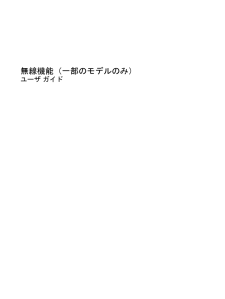


![前ページ カーソルキー[←]でも移動](http://gizport.jp/static/images/arrow_left2.png)